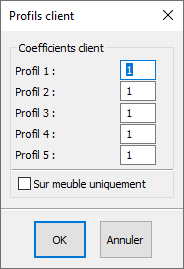Diferencia entre revisiones de «Configurar los perfiles de los clientes»
(Página creada con «<table width="100%"> <tr> <td width="80%" valign="top"> <!-- contenu --> Se pueden aplicar descuentos o recargos a los objetos colocados. De hecho, se puede determinar un perfil de cliente accesible desde el menú '''Configuración|Cálculo|Perfil cliente'''… <div align="center"> <p class="cadreimg"> link= </p></div> Aplicar valores deseados en diferentes perfiles (por ejemplo, 1,2 aplicará un 20% de incremento), Elija o no la…») |
Sin resumen de edición |
||
| Línea 34: | Línea 34: | ||
<span class="btnretour">[[#top| | <span class="btnretour">[[#top|Volver al inicio de la página]]</span> <span class="btnhome">[[Configurar las impresiones|Siguiente paso]]</span> | ||
<!-- fin contenu --> | <!-- fin contenu --> | ||
Revisión del 16:35 14 sep 2023
|
Se pueden aplicar descuentos o recargos a los objetos colocados. De hecho, se puede determinar un perfil de cliente accesible desde el menú Configuración|Cálculo|Perfil cliente…
Aplicar valores deseados en diferentes perfiles (por ejemplo, 1,2 aplicará un 20% de incremento), Elija o no la posibilidad de aplicar estos valores « Sobre muebles únicamente » Haz clic en « OK » Para aplicar estos valores: Mantener pulsada la tecla CTRL + F1 = Perfil 1 Mantener pulsada la tecla CTRL + F2 = Perfil 2 Mantener pulsada la tecla CTRL + F3 = Perfil 3 Mantener pulsada la tecla CTRL + F4 = Perfil 4 Mantener pulsada la tecla CTRL + F5 = Perfil 5
|
|